文章目錄
- 1. 前言
- 2. Z-blog網站搭建
- 2.1 XAMPP環境設置
- 2.2 Z-blog安裝
- 2.3 Z-blog網頁測試
- 2.4 Cpolar安裝和注冊
- 3. 本地網頁發布
- 3.1. Cpolar云端設置
- 3.2 Cpolar本地設置
- 4. 公網訪問測試
- 5. 結語
1. 前言
想要成為一個合格的技術宅或程序員,自己搭建網站制作網頁是繞不開的項目。就以筆者自己的經歷來說,就被自制網頁網站卡過很久。不過隨著電腦技術的發展,已經出現了很多便捷快速建站的工具軟件。今天,筆者就為大家展示,如何快速上手Z-blog,建立自己的個人博客網站,并通過cpolar建立的內網穿透數據隧道,將這個個人博客軟件發布到公互聯網上。
2. Z-blog網站搭建
Z-blog是一款基于Asp和PHP平臺的開源程序,其功能與Wordpress類似,也支持多種模板和插件,而且也能支持雙數據庫;如果使用者再會一點HTML+CSS+JS,就可以輕松的制作出自己的模板。當然,這些并不是我們今天的主題。今天我們要做的,就是向大家展示,如何使用cpolar將Z-blog網站發布到公共互聯網上。
2.1 XAMPP環境設置
與其他的網站建設工具一樣,要在本地安裝Z-blog,也需要搭建起必要的網站運行環境,這里我們采用XAMPP搭建網站運行環境。我們可以在XAMPP的官網(www.apachefriends.org)上找到對應操作系統的版本。
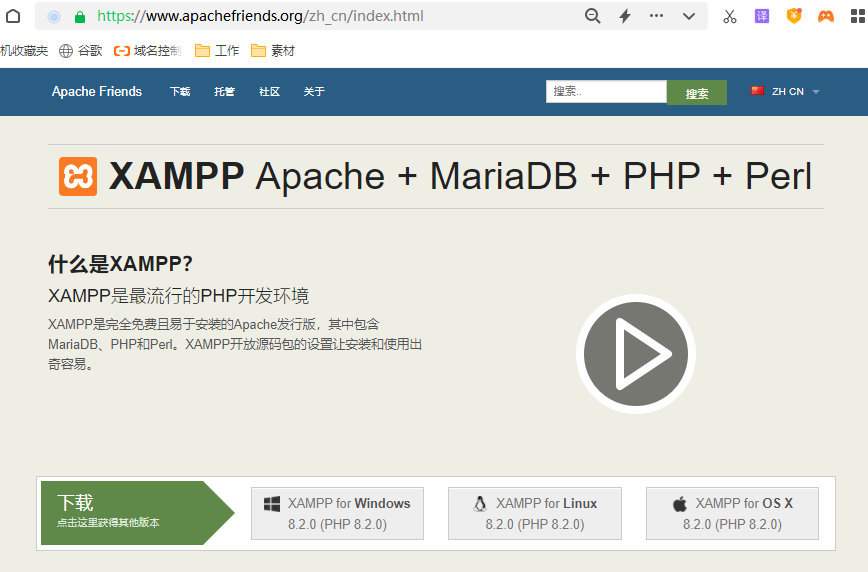
筆者是在Windows操作系統上安裝Z-blog,因此選擇Windows版本的XAMPP。
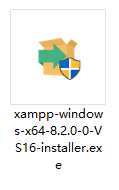
安裝程序下載完成后,直接雙擊就能開始安裝
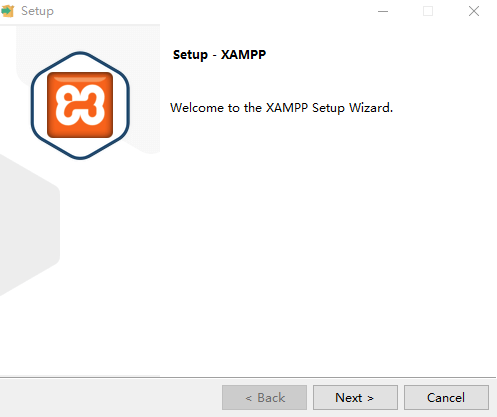
安裝完成后,我們打開XAMPP的主程序,打開Apache和MySQL。

2.2 Z-blog安裝
打開Z-blog所需的運行環境后,我們到Z-blog的官網上(https://www.zblogcn.com/)下載Z-blog的安裝包。
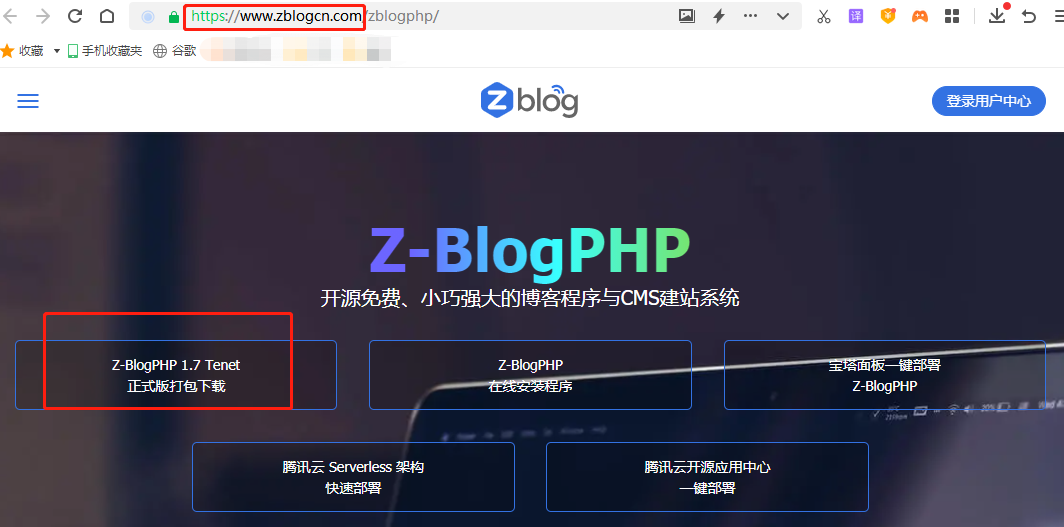
接著將安裝包解壓,并將其中的文件都粘貼到xampp安裝目錄下的htdocs文件夾中
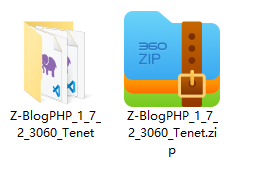
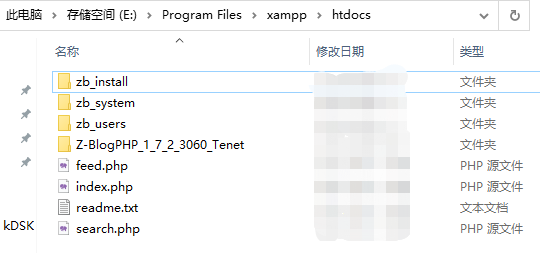
需要注意的是,通常htdocs文件夾里會有一些xampp的網頁顯示文件,要將這些文件刪除,才能正確顯示Z-blog的安裝頁面。
2.3 Z-blog網頁測試
由于Z-blog是網頁程序,因此我們打開瀏覽器,并在地址欄輸入本地地址的XAMPP網頁輸出端口,也就是Apache的輸出端口(通常Apache的輸出端口號為80,但由于筆者的80端口已經被占用,因此將apache輸出端口更改為82)。
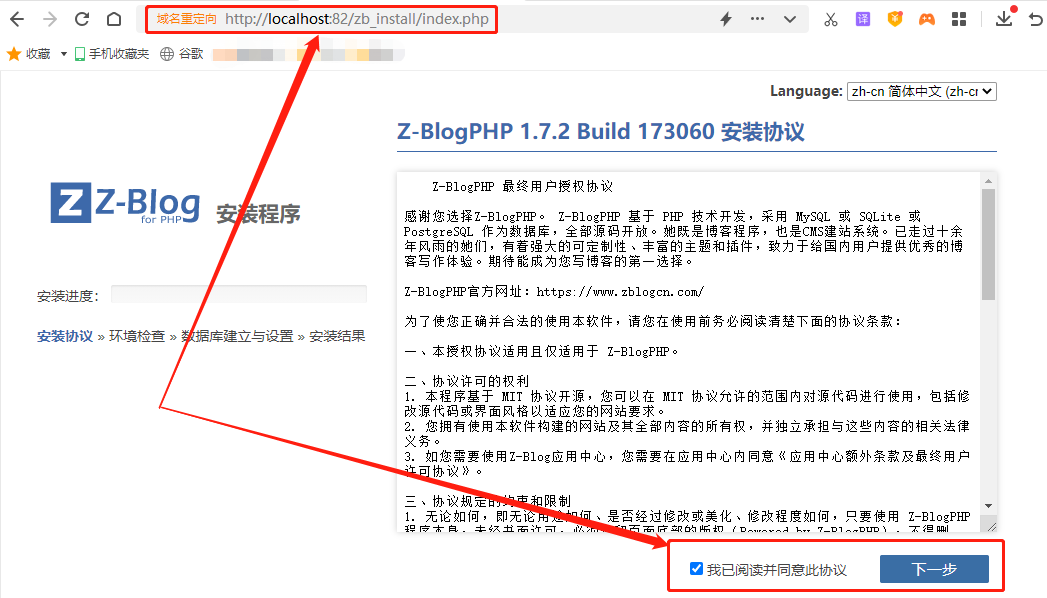
只要之前的設置正確,就能看到Z-blog網頁的安裝界面。首先勾選頁面下方的同一協議框,并點擊旁邊的下一步,進入網頁安裝環境檢查。
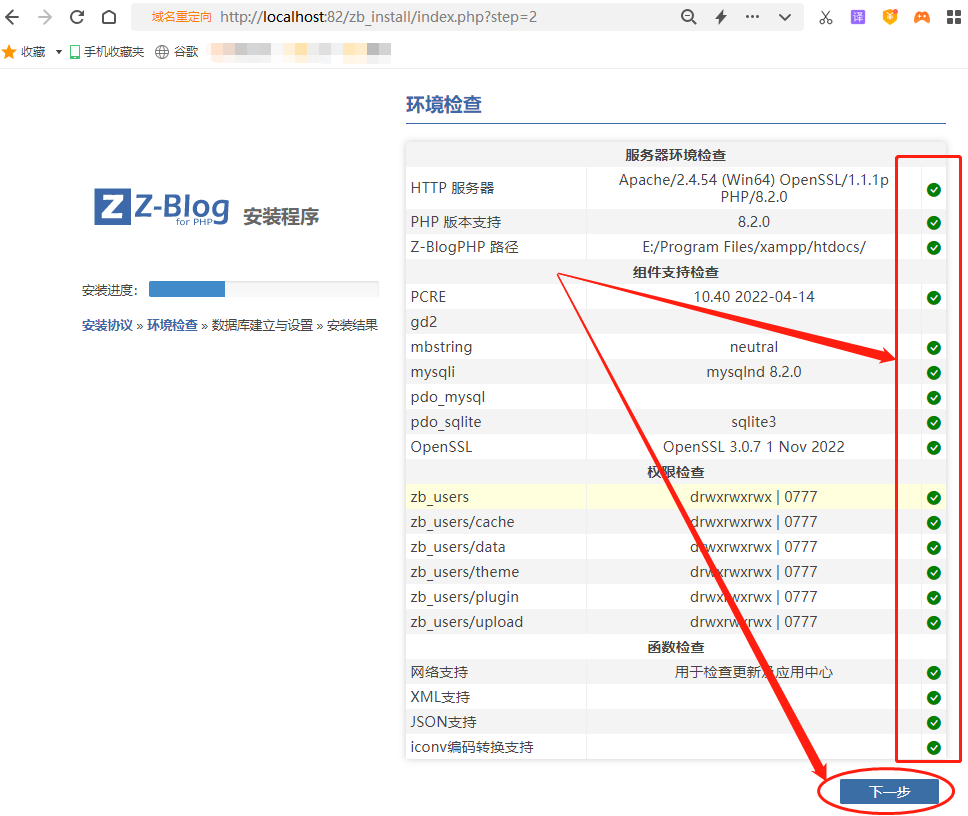
只有各項自檢都通過,才能繼續網頁安裝程序。
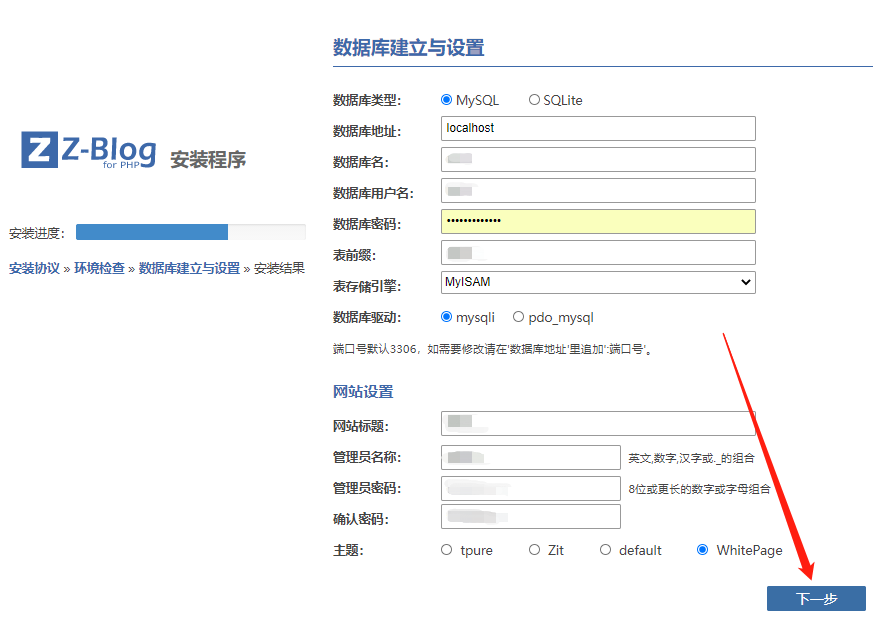
接下來就是設置數據庫、網站管理員等信息,設置完畢后就能點擊右下方的“下一步”,完成Z-blog網站的安裝。
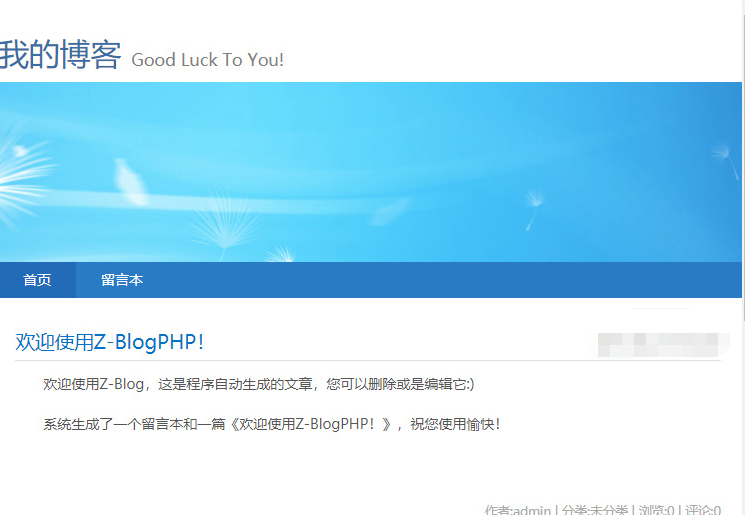
2.4 Cpolar安裝和注冊
完成Z-blog網站搭建后,就可以安裝[cpolar內網穿透](cpolar - 安全的內網穿透工具),cpolar的安裝注冊同樣很簡單,直接在cpolar的官網頁面(https://www.cpolar.com/)找到下載按鈕。
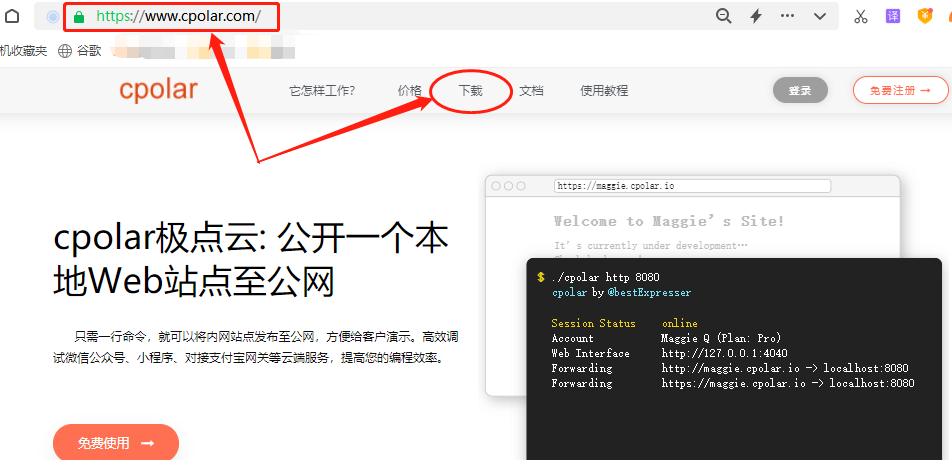
筆者是在Windows平臺上搭建的Z-blog網站,因此選擇Windows版本進行下載。
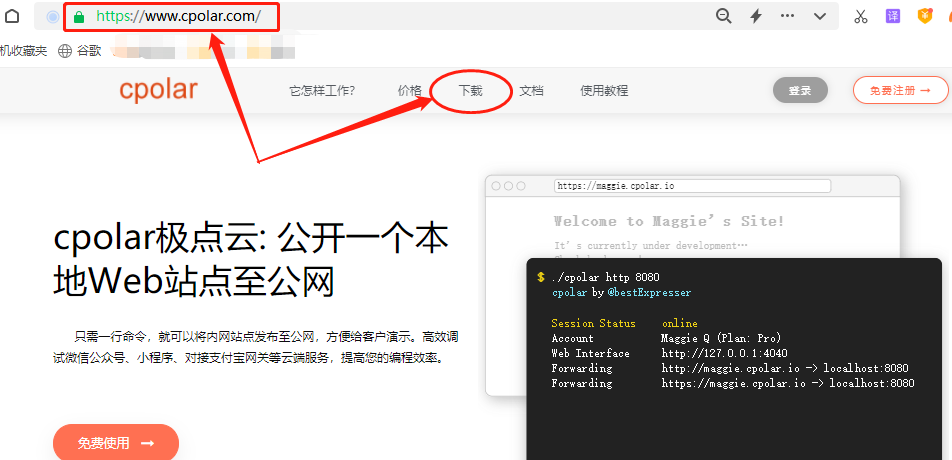
Cpolar下載完成后,將下載的文件解壓,雙擊解壓后的.msi文件,即可自動執行安裝程序。接著只要一路Next就能完成安裝。
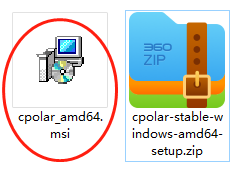
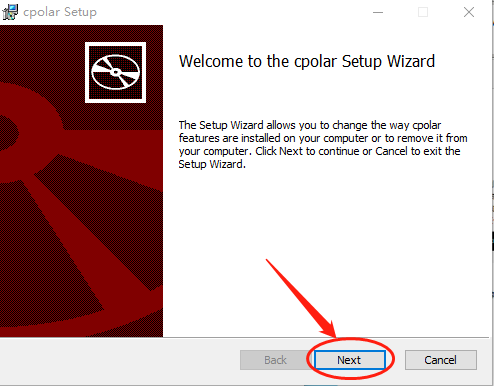
cpolar會為每個用戶創建獨立的數據隧道,輔以用戶密碼和token碼,保證每個用戶的數據安全,因此我們在使用cpolar之前,需要進行用戶注冊。注冊過程非常簡單,只要在cpolar主頁右上角點擊用戶注冊,在注冊頁面填入必要信息,就能完成注冊。

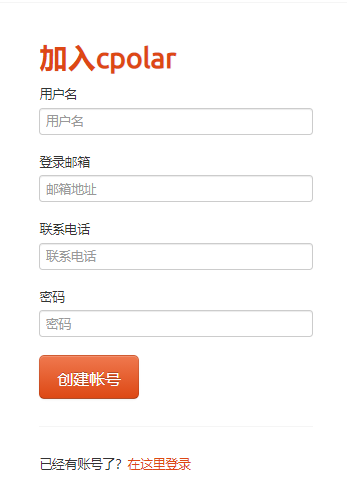
3. 本地網頁發布
完成了Z-blog網站搭建和cpolar內網穿透軟件的安裝,接下來我們就可以使用cpolar內網穿透,建立起一條內網穿透數據隧道,將本地電腦上的Z-blog網站發布到公共互聯網上。由于Z-blog網站會長期存在,cpolar免費版的數據隧道每24小時重置一次。筆者并不想每天重新設置Z-blog的網址,因此將cpolar升級至vip版,以獲得能長期穩定存在的內網穿透數據隧道。
3.1. Cpolar云端設置
要想建立一條長期穩定的數據隧道,我們需要先擁有一個能穩定存續的公共互聯網地址,并且這個互聯網地址要與本地網頁(軟件)的輸出端口相連,才能形成一條完整且穩定的數據隧道。因此我們需要先點擊進入cpolar的數據隧道預留頁面。在這里生成一個公共互聯網地址(也可以看做數據隧道的入口),由于此時這個地址沒有連接本地的軟件輸出端口,因此也可以看做是一條空白的數據隧道。
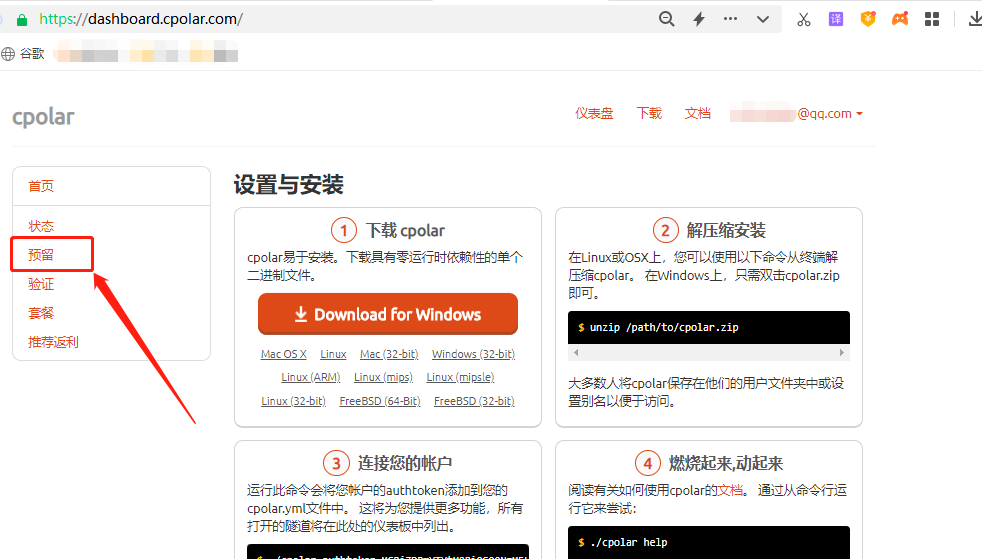
在預留頁面,我們可以看到Cpolar支持保留很多種協議的數據隧道,這里我們選擇保留二級子域名欄位。
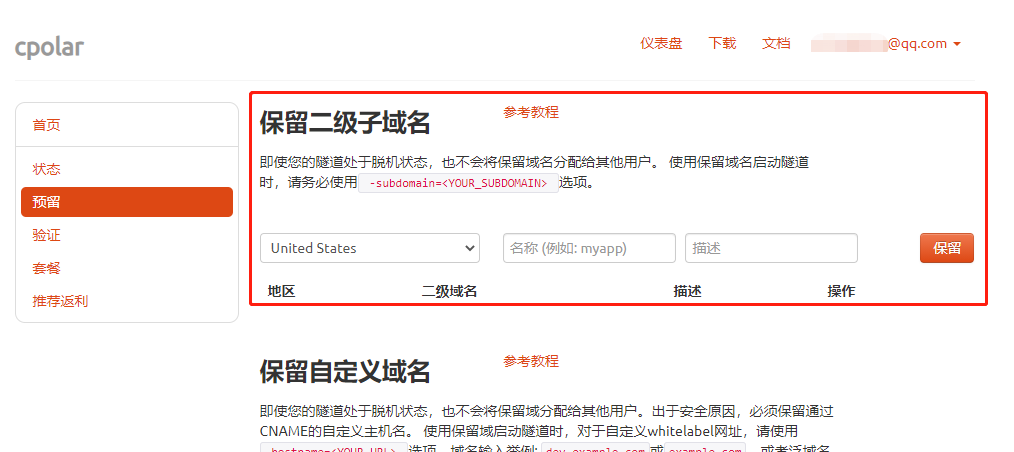
在“保留二級子域名”欄位,我們要輸入幾項簡單信息,為cpolar保留的數據隧道進行設置,這幾項信息為:
地區:服務器所在區域,就近選擇即可二級域名:會最終出現在生成的公共互聯網地址中,作為網絡地址的標識之一描述:可以看做這條數據隧道的描述,能夠與其他隧道區分開即可
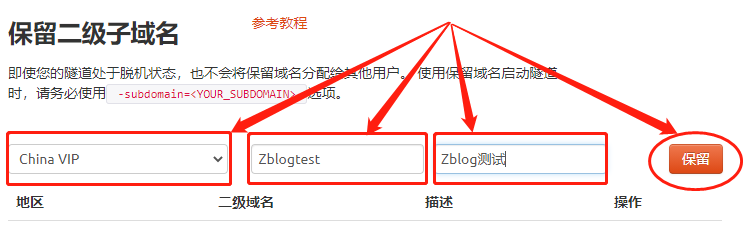
完成這幾項設置后,就可以點擊右側的保留按鈕,將這條數據隧道保留下來。

當然,如果這條數據隧道不打算再使用,還可以點擊右側的x將其輕松刪除,節約寶貴的隧道名額。
3.2 Cpolar本地設置
完成cpolar云端的設置,并保留了空白數據隧道后,我們回到本地的cpolar客戶端,將云端生成的空白數據隧道與本地的Z-blog頁面連接起來。
在本地打開并登錄cpolar客戶端(可以在瀏覽器中輸入localhost:9200直接訪問,也可以在開始菜單中點擊cpolar客戶端的快捷方式),點擊客戶端主界面左側隧道管理——創建隧道按鈕,進入本地隧道創建頁面(如果要創建沒24小時重置地址的臨時數據隧道,可直接在此進行設置,不必再cpolar官網設置空白數據隧道)。
在這個頁面,同樣需要進行幾項信息設置,這些信息設置包括:
1.
隧道名稱:可以看做cpolar本地的隧道信息注釋,只要方便我們分辨即可;
2.協議– 由于支付寶的測試頁面是網頁,因此選擇http協議;
3.本地地址:本地地址即為本地網站的輸出端口號,Z-blog的輸出端口為80,因此這里也填入80;
4.域名類型:由于我們已經在cpolar云端預留了二級子域名的數據隧道,因此勾選二級子域名(如果預留的是自定義域名,則勾選自定義域名),并在下一行Sub Domain欄中填入預留的二級子域名,該例子中為“alipaytest”。如果打算創建臨時數據隧道,則直接勾選“隨機域名”,由cpolar客戶端自行生成網絡地址;
5.地區:這個欄位設置與cpolar云端一樣,都是服務器地址,我們選擇實際使用地較近的服務器即可;
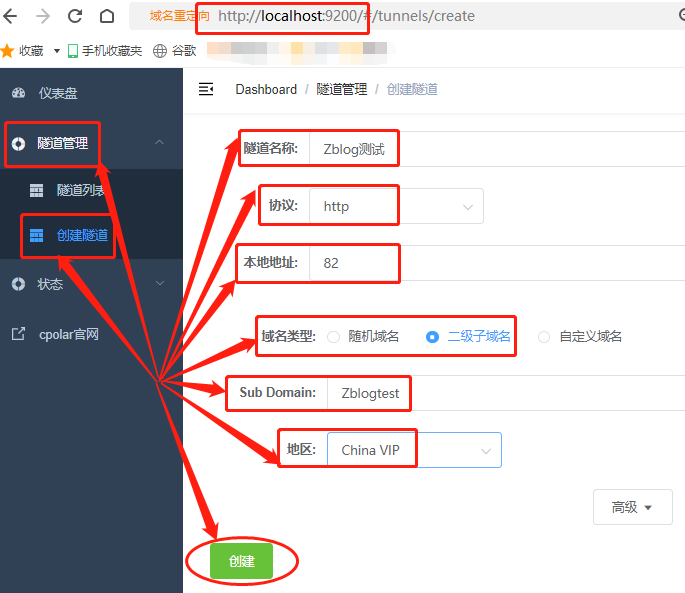
完成這些設置后,就可以點擊頁面下方的創建按鈕,將cpolar云端的空白數據隧道與本地的支付測試頁面連接起來,也就為我們提供了可以在公共互聯網訪問本地支付測試頁面的數據隧道。我們可以在隧道管理——隧道列表頁面中,對這條數據隧道進行管理,包括開啟、關閉或刪除這條隧道,也可以點擊編輯按鈕,最這條數據隧道的信息進行修改。
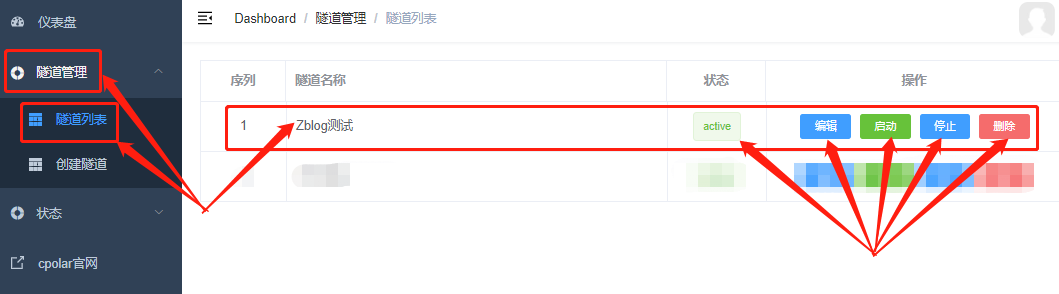
4. 公網訪問測試
最后一步,我們點擊左側狀態——在線隧道列表`,就能找到Z-blog個人博客網站的公共互聯網地址。我們已經可以通過個地址,訪問到本地Z-blog個人博客頁面,也就達成了將本地Z-blog個人博客網站發布到公共互聯網上的目的。
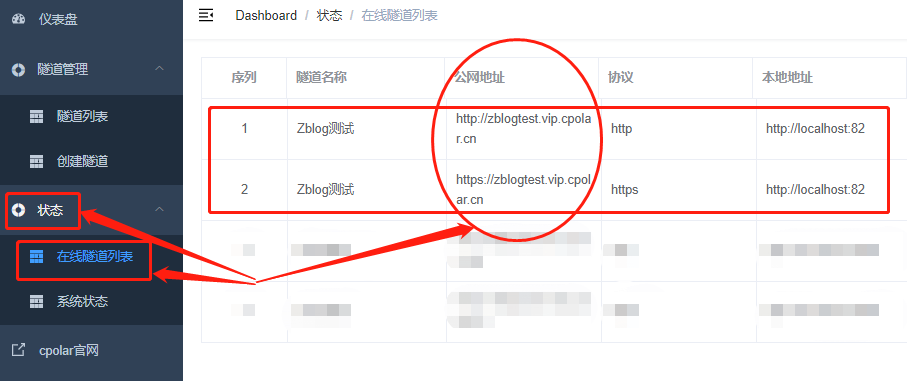
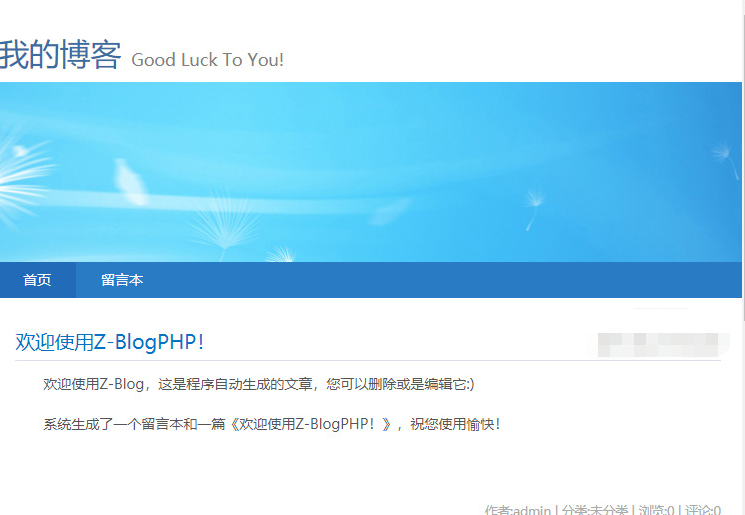
5. 結語
從上面介紹的步驟可以看出,想要快速發布一個網站,有必要選擇一些簡單趁手的輔助工具,雖然Z-blog搭建的網站但很簡單,但卻是我們熟悉cpolar發布本地網站很好的例子。如果要在本地電腦上構建大型復雜網站,對這個網站的測試發布,同樣可以使用cpolar的內網穿透功能進行,從而節省不必要的資源和精力支出。


)








)
)


)



